Google преводилац
ОВА УСЛУГА МОЖЕ ДА САДРЖИ ПРЕВОДЕ КОЈИ СУ НАЧИЊЕНИ ОД СТРАНЕ GOOGLE-А. GOOGLE СЕ ОДРИЧЕ СВИХ ГАРАНЦИЈА У ВЕЗИ СА ПРЕВОДИМА, ИЗРИЧИТИМ ИЛИ ПОДРАЗУМЕВАНИМ, УКЉУЧУЈУЋИ БИЛО КОЈЕ ГАРАНЦИЈЕ У ВЕЗИ ТАЧНОСТИ, ПОУЗДАНОСТИ И ГАРАНЦИЈЕ ПРОИЗВОДА КОЈА СЕ ПОДРАЗУМЕВА, ОДГОВАРАЈУЋУ НАМЕНУ ЗА ОДРЕЂЕН ЦИЉ И ПОШТОВАЊЕ АУТОРСКИХ ПРАВА.
Референтни водичи Nikon корпорације (испод, „Nikon“) преведени су зарад вашег коришћења користећи софтвер за превођење који нуди Google преводилац. Уложени су разумни напори да се понуди тачан превод, међутим, ниједно аутоматско превођење није савршено нити је намера да се замене људски преводиоци. Преводи се нуде као услуга корисницима Nikon-ових референтних водича и нуде се „такви какви су“. Никаква гаранција, изричита или подразумевана, не односи се на тачност, поузданост или исправност превода начињених са енглеског језика на било које друге језике. Неки садржаји (попут слика, видео приказа, блиц видео приказа, итд.) можда неће бити правилно преведени услед ограничења софтвера за превод.
Службени текст је енглеска верзија референтних водича. Било која неслагања или разлике настале у преводу нису обавезујуће и немају правни учинак у сврху усклађивања или извршења. Ако се појаве нека питања у вези са тачношћу информација садржаних у преведеним референтним водичима, погледајте енглеску верзију водича која је службена верзија.
Дугме МЕНУ
притисните
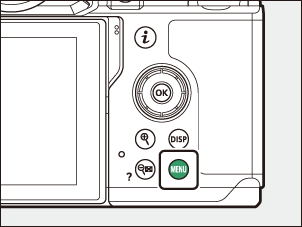
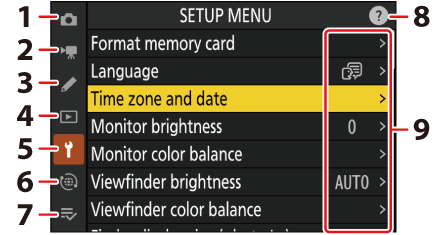
- C МЕНИ ЗА СНИМАЊЕ ФОТОГРАФИЈА ( 0 ставки менија и подразумеваних вредности )
- 1 МЕНИ ЗА СНИМАЊЕ ВИДЕО ( 0 ставки менија и подразумеваних вредности )
- A ЗА ПРИЛАГОЂЕНА ПОДЕШАВАЊА ( 0 ставки менија и подразумеваних подешавања )
- D МЕНИ ЗА РЕПРОДУКЦИЈУ ( 0 ставки менија и подразумеваних вредности )
- B МЕНИ ЗА ПОДЕШАВАЊЕ ( 0 ставки менија и подразумеваних вредности )
- F МРЕЖНИ МЕНИ ( 0 ставки менија и подразумеваних подешавања )
- O МОЈ МЕНИ/ m НЕДАВНА ПОДЕШАВАЊА * ( 0 ставки менија и подразумеваних вредности )
- икона d (помоћ) ( 0 икона d (помоћ) )
- Тренутна подешавања
Можете одабрати приказани мени. Подразумевано је [ МИ МЕНУ ].
Коришћење менија
Можете да се крећете по менијима користећи џојстик и J дугме.
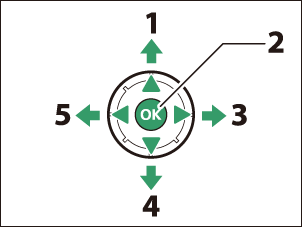
- Померите курсор нагоре
- Изаберите означену ставку
- Прикажите подмени, изаберите означену ставку или померите курсор удесно
- Померите курсор надоле
- Откажите и вратите се на претходни мени или померите курсор улево
-
Означите икону за тренутни мени.
Притисните 4 да поставите курсор у област за избор менија.

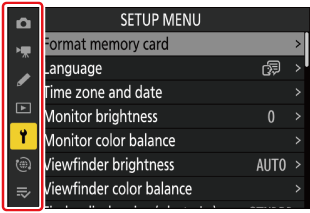
-
Изаберите мени.
Притисните 1 или 3 да изаберете жељени мени.
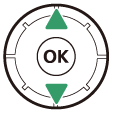

-
Поставите курсор у изабрани мени.
Притисните 2 да поставите курсор у изабрани мени.


-
Означите ставку менија.
Притисните 1 или 3 да бисте истакли ставку менија.
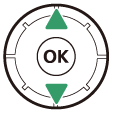

-
Опције приказа.
Притисните 2 да бисте приказали опције за изабрану ставку менија.

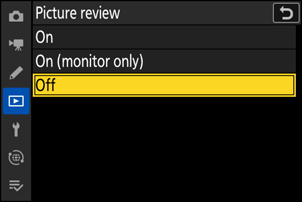
-
Означите опцију.
Притисните 1 или 3 да означите опцију.
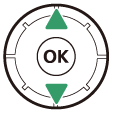
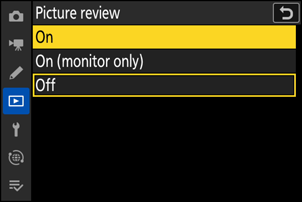
-
Изаберите означену опцију.
- Притисните J да сачувате промене и изађете.
- Да бисте изашли без избора, притисните дугме G
- Да бисте изашли из менија и вратили се у режим снимања, притисните окидач до пола.

-
Неке ставке и опције менија могу бити недоступне у зависности од статуса камере. Недоступне ставке су приказане сивом бојом.
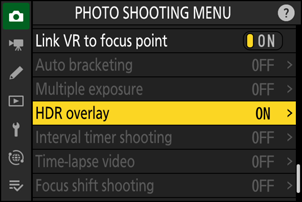
-
У неким случајевима, притиском на J када је означена засивљена ставка приказаће се порука која објашњава зашто је ставка недоступна.
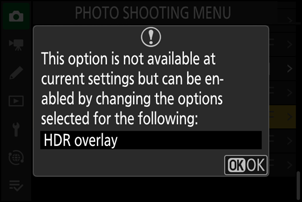
Ако су једине доступне опције за тренутну ставку [ УКЉУЧЕНО ] и [ ИСКЉУЧЕНО ], можете да се пребаците са [ УКЉУЧЕНО ] на [ ИСКЉУЧЕНО ] или обрнуто једноставним притиском на J , притиском на џојстик десно ( 2 ) или додиром на ставку на дисплеју.

- Где је доступно, опис тренутно изабране ставке може се видети притиском на дугме W ( Q ).
- Притисните 1 или 3 да скролујете.
- Притисните W ( Q ) поново да бисте се вратили на меније.
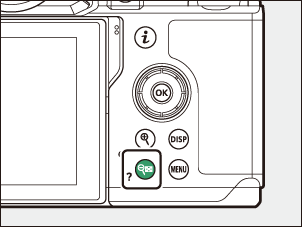
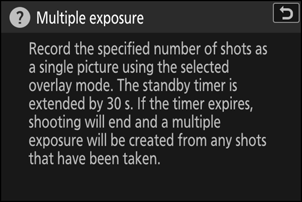
Такође можете да се крећете по менијима помоћу контрола на додир ( 0 Контроле на додир ).
Тастатура се приказује када је потребан унос текста, на пример ако сте позвани да унесете име датотеке или слично. Унесите текст као што је описано у наставку.
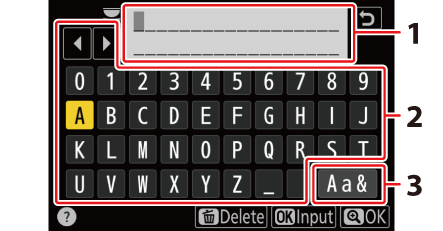
- Област за приказ текста
- Област тастатуре
- Избор тастатуре
- Унесите знакове на тренутној позицији курсора тако што ћете их означити помоћу тастера са стрелицама на џојстику, а затим притиснути J .
- Курсор се може померати улево или удесно у области приказа текста ротирањем било којег од командних точкића.
- Да бисте кретали кроз тастатуру са великим и малим словима и симболима, означите икону за избор тастатуре и притисните J . Икона за избор тастатуре можда неће бити доступна у неким случајевима.
- Ако се знак унесе када је област за приказ текста пуна, крајњи десни знак ће бити обрисан.
- Да бисте избрисали знак испод курсора, притисните дугме O
- Да бисте довршили унос, притисните X .
- Да бисте изашли без довршетка уноса текста, притисните G

